发布日期:2019-06-08 作者:雨木风林 来源:http://www.duotecz.com
1、使用office 2013光盘或者iso镜像修复安装现有软件。如果没有光驱和光盘,可用软媒魔方的虚拟光驱(点击下载)加载iso镜像。打开光盘(或镜像)后,双击其中的setup.exe安装程序进行修复即可。
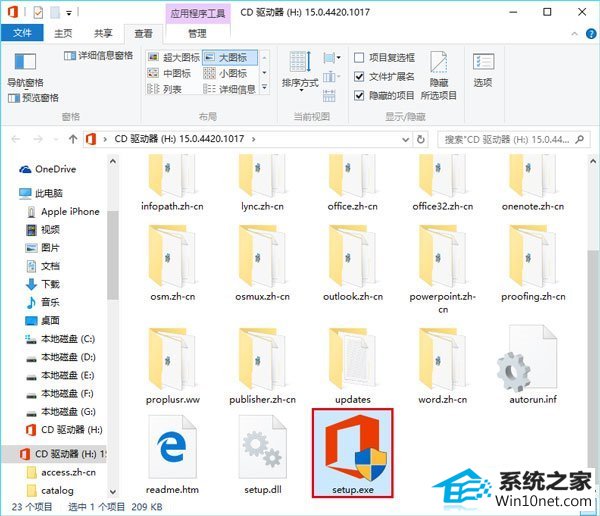
▲双击setup.exe运行office 2013安装程序
2、如果没有光盘和镜像,可以在“命令提示符”中输入命令解决,方法如下:
①在Cortana搜索栏输入CMd,然后在第一个结果点击右键,选择“以管理员身份运行”
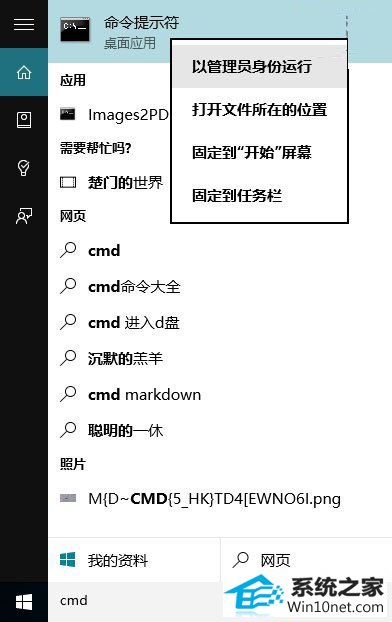
②输入(复制后粘贴)以下命令后回车
icacls "%programfiles%\Microsoft office 15" /grant *s-1-15-2-1:(oi)(Ci)Rx
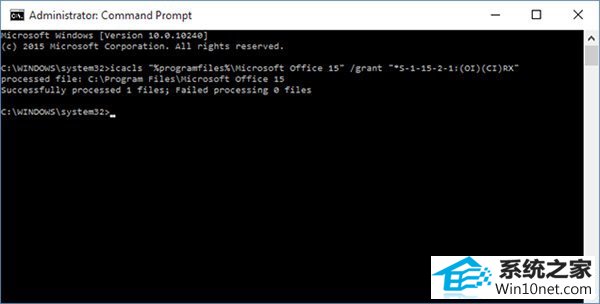
▲命令运行后,提示处理成功1个文件,失败0个